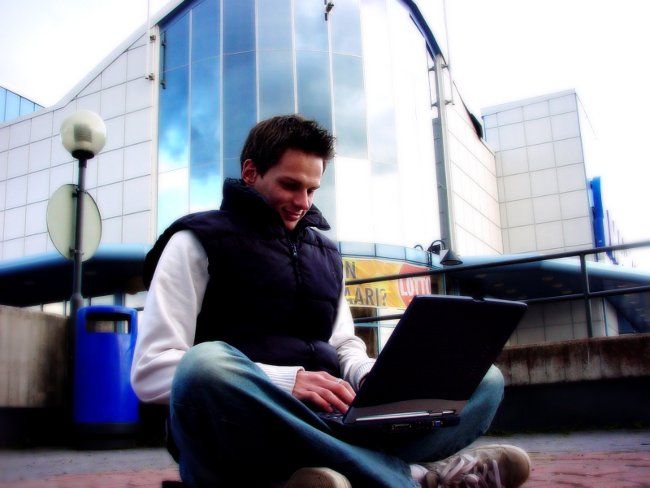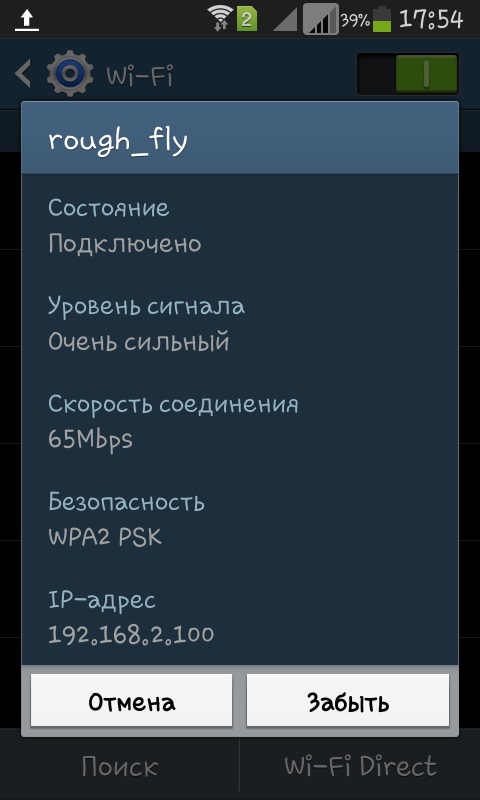Bir WiFi dizüstü bilgisayar ağı nasıl yapılandırılır?
 o dizüstü bilgisayarı dizüstü bilgisayara bağla, ağ kablosunu veyerel ağı yapılandırın. Bununla birlikte, bağlantı her zaman başarılı değildir ve el altında bir ağ kablosu olmayabilir. Her iki dizüstü bilgisayar da WiFi ile donatılmışsa, o zaman bir çıkış yolu var. Yükleyebilirsiniz WiFi ağı dizüstü bilgisayar-dizüstü. Bunu nasıl yaparsın?
o dizüstü bilgisayarı dizüstü bilgisayara bağla, ağ kablosunu veyerel ağı yapılandırın. Bununla birlikte, bağlantı her zaman başarılı değildir ve el altında bir ağ kablosu olmayabilir. Her iki dizüstü bilgisayar da WiFi ile donatılmışsa, o zaman bir çıkış yolu var. Yükleyebilirsiniz WiFi ağı dizüstü bilgisayar-dizüstü. Bunu nasıl yaparsın?WiFi ağı dizüstü bilgisayar-dizüstü bilgisayar iki dizüstü bilgisayardan oluşturulabilir; dahili veya harici bir WiFi modülü var. Bu durumda, bir ev WiFi ağı kurma süreci sadece birkaç basit adımla azaltılıyor.
Birinci adım - hem dizüstü bilgisayarı hem de adaptörü açın. Tipik olarak, dizüstü bilgisayarlarda yerleşik WiFi modülü özel bir anahtarla açılmalıdır. Harici WiFi modülü, bağlantı anından birlikte verilen dizüstü bilgisayara operasyonunu başlatır.
İkinci adım - ilk dizüstü bilgisayarda gerekli ayarları yapın. Örneğin bir dizüstü bilgisayara bir WiFi ağı dizüstü bilgisayarı kurmak için, örneğin OS Widnows XP ile "Denetim Masası" nı girmeniz ve "Ağ Bağlantıları". Bu klasörde, "Kablosuz Ağ Bağlantısı" öğesini bulmalısınız. Kısayol menüsünü sağ tıklatın ve Özellikler'i seçin.
Açılan pencerede "Kablosuz ağlar". Bir WiFi ağı dizüstü bilgisayar oluşturmak için "Ekle" düğmesini tıklatmanız gerekir.
Açılan yeni pencerede kablosuz ağ için ad belirt - Her şey olabilir. İsim sadece Latincede yazılmalıdır. Kablosuz ağ anahtar ayarlarında, veri şifrelemesinin devre dışı bırakıldığını ve kimlik doğrulamanın açık olduğunu belirtmeniz gerekir. Bunu yapmak için açılır listelerden uygun öğeleri seçin.
Bağlantı kurulumu sırasında unutulmaması önemlidirbağlantının iki bilgisayar arasında olduğunu doğrulamak için kutuyu işaretleyin ve kablosuz erişim noktasını kullanmanız gerekmez.
Ağ adı belirtildikten ve güvenlik anahtarı ayarları yapılandırıldıktan sonra, "Tamam" düğmesine basabilir ve "Genel" sekmesine giderek bir önceki pencereye dönebilirsiniz. şimdi TCP / IP protokol ayarlarını yapılandırmanız gerekir. Bu parametrelerin ayarları aşağıdaki gibidir:
- TCP / IP öğesini vurgulayın;
- "Özellikler" düğmesini tıklayın;
- "Aşağıdaki IP adresini kullan" ı seçin;
- Herhangi bir IP adresini (000.000.000.000 formatında) giriniz;
- Alt ağ maskesi adresini düzenlemek için alanın sol tuşuna tıklayın - adres otomatik olarak görünecektir.
Üçüncü adım, ikinci dizüstü bilgisayarda ilgili ayarların yürütülmesi. Hiçbir yeni şebeke eklenmesine gerek yokyalnızca bu dizüstü bilgisayarın IP adresini manuel olarak belirlemeniz gerekir. Bunu yapmak için, ikinci dizüstü bilgisayarda TCP / IP özellikleri penceresini açın ve adresi girin. Birinci ve ikinci dizüstü bilgisayarların IP adresleri hemen hemen aynıdır, yalnızca son rakam farklıdır. Örneğin, ilk dizüstü bilgisayarın IP adresi 192.168.0.1 ise, ikinci adres 192.168.0.2 veya 192.168.0.3 olabilir.
Tüm değişiklikleri teyit ettikten sonra, öğeyi sağ tıklamanız gerekir "Kablosuz ağ bağlantısı"İkinci dizüstü bilgisayarda ve" Mevcut kablosuz ağları göster "i seçin. Değişiklikler yapıldıktan sonra mevcut ağların bir listesini görmek için ağınızı güncellemeniz gerekir.
Artık bir dizüstü bilgisayarla oluşturulan bir dizüstü bilgisayarı bir dizüstü bilgisayara bağlayabilirsiniz. Bununla birlikte, birbirlerinin dizüstü bilgisayar dosyaları henüz "bkz. ". Gerekli klasörleri bir dizüstü bilgisayarın dizüstü bilgisayarının WiFi ağı üzerinden görüntülemek için kullanılabilir yapmak için, bu klasörler için paylaşılan klasörler açmanız gerekir. Bunu yapmak zor değildir.
Üzerine sağ tıklayın.İstediğiniz klasörü seçin, böylece bağlam menüsünü çağırın. Bağlam menüsünde, "Özellikler" öğesini seçin. Açılacak pencerede, "Erişim" sekmesinde "Bu klasörü paylaş". "Tamam" düğmesine tıkladıktan sonra, klasör başka bir dizüstü bilgisayarda görüntülenmek üzere hazır olacak.
WiFi ağı dizüstü bilgisayarıyla kullanılabilir ("paylaşılan") klasörleri görmek için, tarayıcının adres çubuğuna yazmanız veyaBilgisayarım penceresinde diğer dizüstü bilgisayarın IP adresi. Örneğin, IP adresi 192.168.0.1 olan dizüstü bilgisayardan 192.168.0.2 adresli dizüstü bilgisayarın kullanılabilir dosya ve klasörlerini görmek için, ilk dizüstü bilgisayarın penceresinde \ 192.163.0.2 kombinasyonunu girmeniz gerekir.